Vba:「空でない場合」の使い方
VBA でNot IsEmpty を使用すると、セルが空でないかどうかを確認できます。
この構文をマクロで使用する方法の例を次に示します。
Sub IfNotBlank()
Dim i As Integer
For i = 2 To 13
If Not IsEmpty(Range(" A " & i)) Then
Result = “ Cell is Not Empty ”
Else
Result = “ Cell is Empty ”
End If
Range(" B " & i) = Result
Next i
End Sub
この特定の例では、範囲A2:A13内の各セルが空でないかどうかを確認し、範囲B2:B13内の一致するセルごとに「セルが空ではありません」または「セルが空です」を出力します。
次の例は、この構文を実際に使用する方法を示しています。
例: VBA で「空でない場合」を使用する方法
Excel に次のバスケットボール チーム名のリストがあるとします。
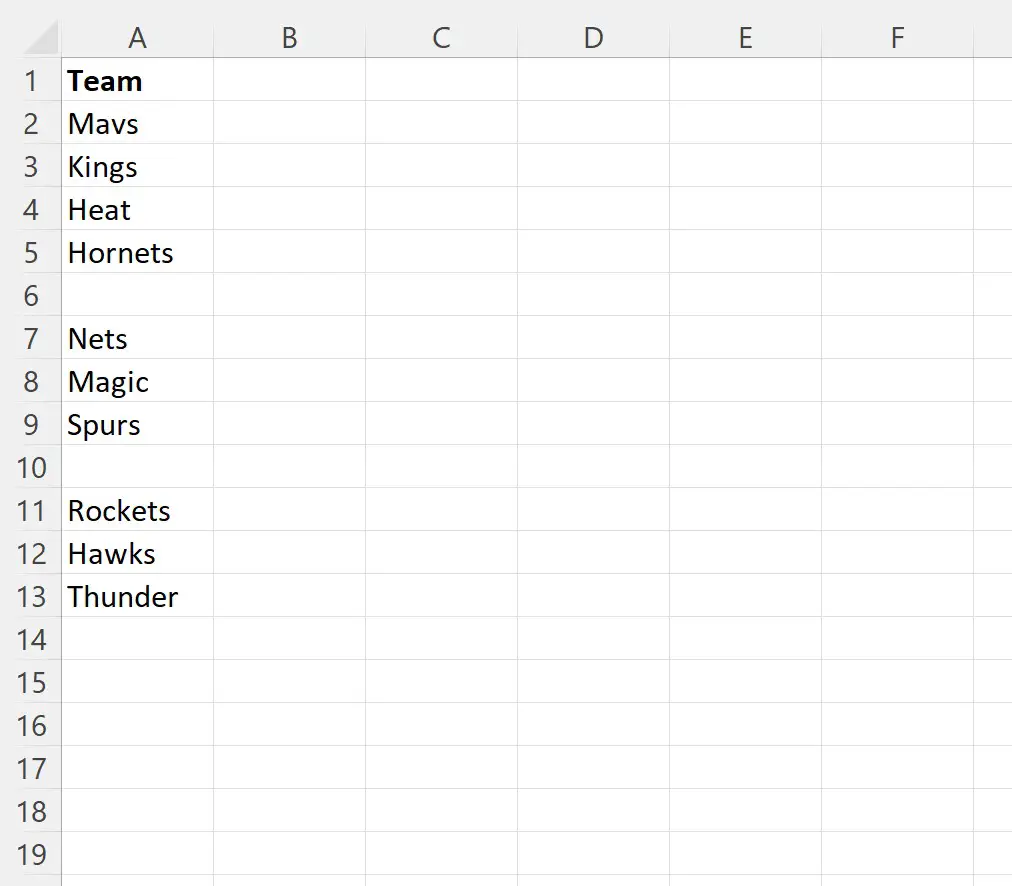
A2:A13の範囲内の各セルが空でないかどうかを確認し、その結果をB2:B8の範囲内の対応するセルに表示するとします。
これを行うには、次のマクロを作成できます。
Sub IfNotBlank()
Dim i As Integer
For i = 2 To 13
If Not IsEmpty(Range(" A " & i)) Then
Result = “ Cell is Not Empty ”
Else
Result = “ Cell is Empty ”
End If
Range(" B " & i) = Result
Next i
End Sub
このマクロを実行すると、次の出力が表示されます。
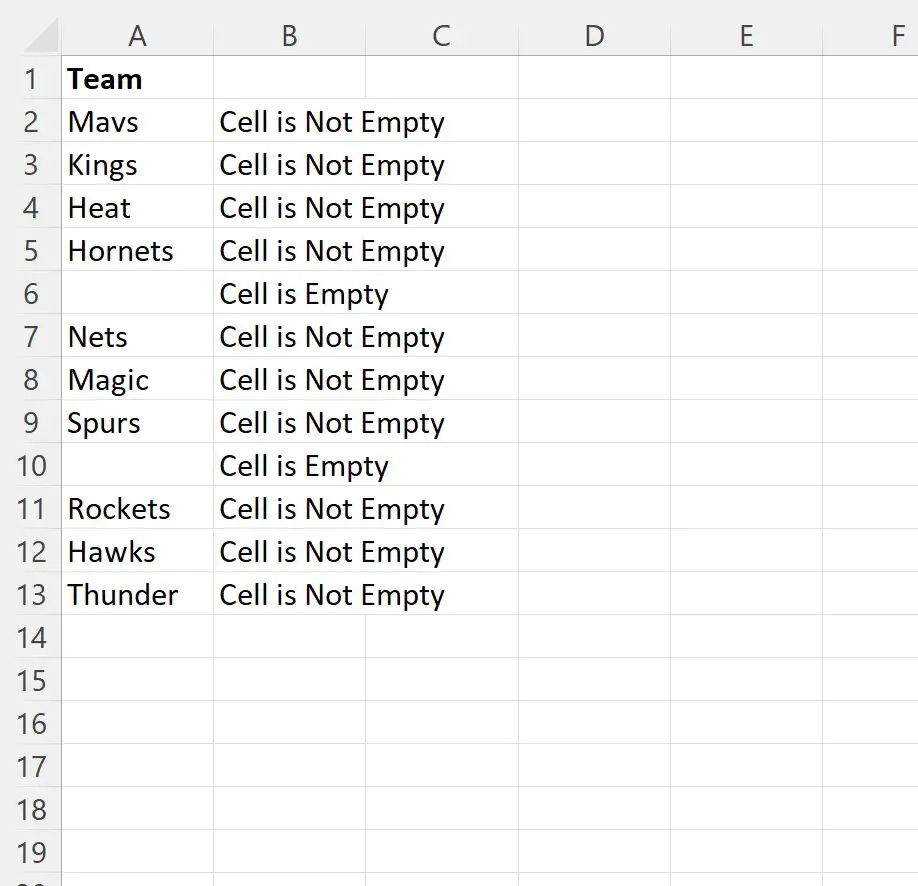
列 B は、列 A の対応する各セルが空かどうかを示します。
また、次のマクロを使用して、列 A の値が空でない場合に、単純に列 B にチーム名自体を返すこともできます。
Sub IfNotBlank()
Dim i As Integer
For i = 2 To 13
If Not IsEmpty(Range(" A " & i)) Then
Result = Range(" A " & i).Value
Else
Result = " Empty "
End If
Range(" B " & i) = Result
Next i
End Sub
このマクロを実行すると、次の出力が表示されます。
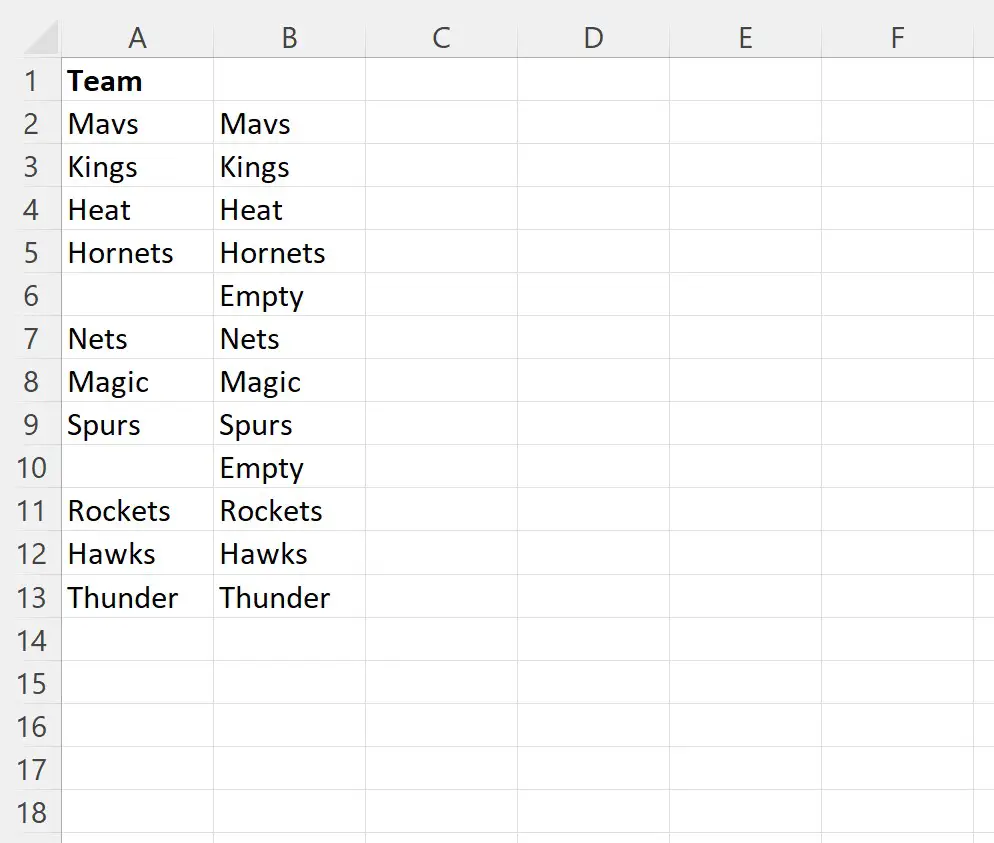
セルが空でない場合、列 B は列 A のチーム名を返すようになりました。
注: VBA IsEmptyメソッドの完全なドキュメントはここにあります。
追加リソース
次のチュートリアルでは、VBA で他の一般的なタスクを実行する方法について説明します。
VBA: 文字列内の文字の出現を数える方法
VBA: 文字列に別の文字列が含まれているかどうかを確認する方法
VBA: セルに「次の値が含まれている場合」を表す数式